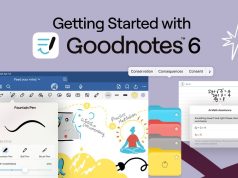Merhaba değerli takipçilerimiz bugün sizler için Playstation 4 konsoluna ait bilinmeyen , öğrendiğiniz zaman oldukça işinize yarayacak ipuçları hakkında bilgi vereceğiz.
Playstation 4 hali hazırda Sony tarafından güncelleme desteği aldığı için bu model üzerine değindik , ilerleyen zamanlarda sizlere Playstation 5 için bilinmeyen ipuçları ve oluşabilecek sorunlarla ilgili teknik çözümler hakkında bilgiler paylaşacağız.
a) Makalemiz konsolu yeni satın alıp bilgi almak isteyen kullanıcılarıma ya da aldıktan sonra bir çok özelliği hakkında daha detaylı bilgi almak isteyen kullanıcılarımız içindir.
1-PS TUŞU
Eğer konsolunuzu yeni satın aldıysanız ve hali hazırda konsolu ilk açtığınızda on/off tuşundan yapıyorsanız bunu yapmanıza gerek yok , konsolunuzda bulunan ‘PS‘ tuşu ile konsolunuzu uyandırıp çalışmaya hazır hale getirebiliriniz.
2-L1-R1 Tuşlarının Menüde ki Rolü
Playstation 4 menüsünde kütüphane menüsü en sağdadır , eğer kolaylıkla ulaşmak isterseniz R1 Tuşu ile ulaşabilirsiniz , ayrıca L1 Tuşu ile de en sol tarafa tekrardan dönüş yapabilirsiniz.

3-Remote Play Özelliği
Remote Play Özelliği el konsolları üretildiği zaman eğer evinizde Playstation‘da varsa uzaktan bağlantı yapabilmenizi sağlıyordu , fakat Sony artık akıllı telefonlar ve PC’ler içinde bu özelliği kullanılır hale getirdi ayıca yüksek çözünürlük ve FPS özelliklerinden herhangi bir kısıtlama yapmadan , eğer evinizde 1 adet TV varsa ve Playstation kullanımı için uygun zamanı bulamıyorsanız buraya tıklayarak Remote Play‘i indirip kullanmaya başlayabilirsiniz.

4-Pil Ömrünü Arttırma ve Uzun Kullanma
Uzun saatler oyun oynayan biriyseniz sürekli sarj kablosu ile Dualshock kullanmak can sıkıcı olacaktır , bu durumdan kurtulmak amacıyla Dualshock Hoparlör sesini ve Işığını olabildiğince kısarak pil ömrüne katkı sağlayabilirsiniz.
Bu işlem için konsolumuz açıkken PS tuşuna basılı tutacağız ardından Ses/Cihazlar menüsüne giriş yapacağız , görselde ki kısımları seçerek ayarları parlaklığı loş olarak ayarlayabilir , hoparlör sesini de minimuma indirebilirsiniz.
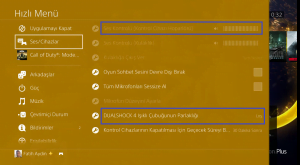
5-Gizli Tuş
Evet yanlış duymadınız Playstation 4 kontrolcüsünün arkasında 1 adet gizli RESET butonu bulunmaktadır , oluşabilecek hatalı durumlarda ya da kontrolcünün yanıt vermemesi gibi oyunlarda tepkisiz kalması gibi durumlarda RESET deliğine 4-5 saniye sivri bir nesne ile basılı tutmanız kontrolcüyü yeniden başlatacaktır.

6- Share Tuşu
PS4 kontrolcüsü üzerinde bulunan Share tuşu ile ekran görüntüsü alabilir , canlı yayın başlatabilir , ya da screenshot alabilirsiniz , bu özellikle içerik üreticileri için oldukça önemli bir detay.
İçerik konuları
Pekala, PS4’te ne paylaşabilirim?
Paylaşmak istediğiniz içerik sizin oyununuzda olduysa bunu oyundayken hızlıca ve kolayca paylaşabilir veya daha sonra PS4 Yakalanan Öğeler Galerisi üzerinden paylaşabilirsiniz.

Ekran görüntüleri
En son zaferinizin, kazandığınız Kupa’nın veya oyundaki herhangi bir anın hızlıca ekran görüntüsünü alarak arkadaşlarınıza ve takipçilerinize gösterebilirsiniz. Ekran görüntülerini doğrudan Twitter‘da, PS4 Yenilikler akışında, PS4 topluluk grubunuzda veya bir ya da daha fazla arkadaşınız ile doğrudan mesaj olarak paylaşabilirsiniz.
Video klipler
Bazen oyun oynarken görmeden inanılamayacak kadar harika anlar yaşarsınız. SHARE düğmesiyle istediğiniz zaman kayda başlayabilir ya da bu beklenmedik anları gerçekleştikten sonra bile yakalayabilirsiniz: PS4‘ünüz oyununuzun son 15 dakikalık kısmını sürekli kaydeder.
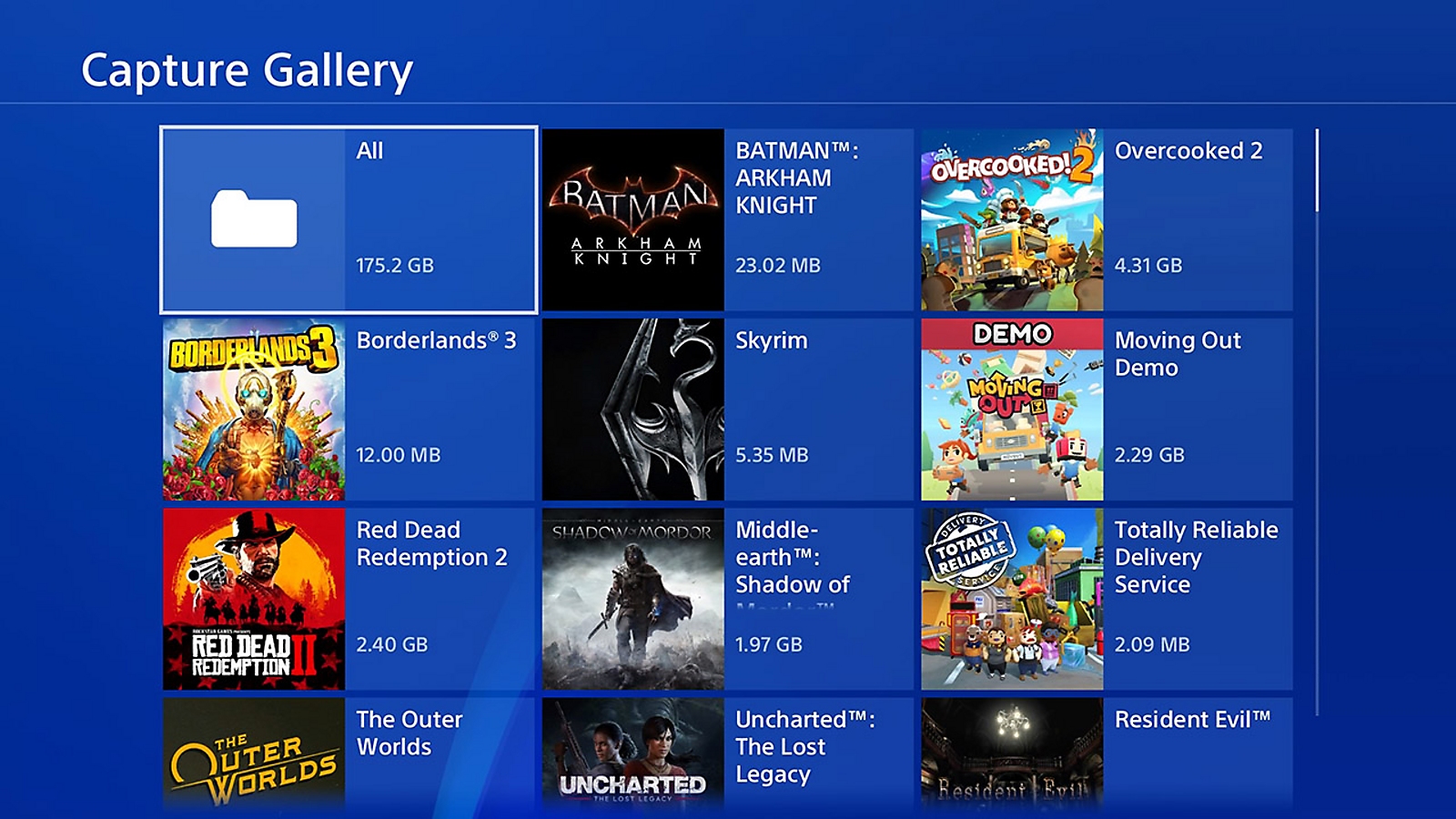
Oyununuzu canlı olarak yayınlayın
Oyun deneyiminizi Twitch, YouTube ve PS4 “PlayStation’dan Canlı Yayın” akışı üzerinden canlı olarak paylaşabilir ve PS4 canlı yayın dünyasında sansasyon yaratabilirsiniz. Sohbet panelinde izleyicilerinizle etkileşime geçebilir ve gerçek zamanlı olarak oyun oynarken ve sohbet ederken canlı yayın yapmak için bir PlayStation kamerası bağlayabilirsiniz.
İçeriğimi nasıl paylaşabilirim?
Her şey PS4 kontrol cihazınızdaki SHARE düğmesiyle başlar: Hangi platformu kullanırsanız kullanın içeriğinizi dünyayla paylaşmanın birinci adımı budur.

Oyun sırasında paylaşabilirsiniz
Oyundayken SHARE düğmesine basarak oyununuzu duraklatabilir ve aksiyondan çok uzak kalmadan içeriğinizi hızlıca ve kolayca paylaşabilirsiniz.
- Ekran görüntülerini dilediğiniz platformda kısa bir mesajla paylaşabilirsiniz. İçeriği Twitter‘da paylaşıyorsanız içeriğinizin herkes tarafından keşfedilebilir olması için #PS4share etiketi eklenir.
- Yalnızca paylaşmak istediğiniz aksiyonun görülmesi için video klipleri yüklemeden önce kırpabilirsiniz. “Kırp” öğesini seçip başlangıç ve bitiş noktasını belirleyin, ardından yorumlarınızı ekleyin ve nereye yükleneceğini seçin.
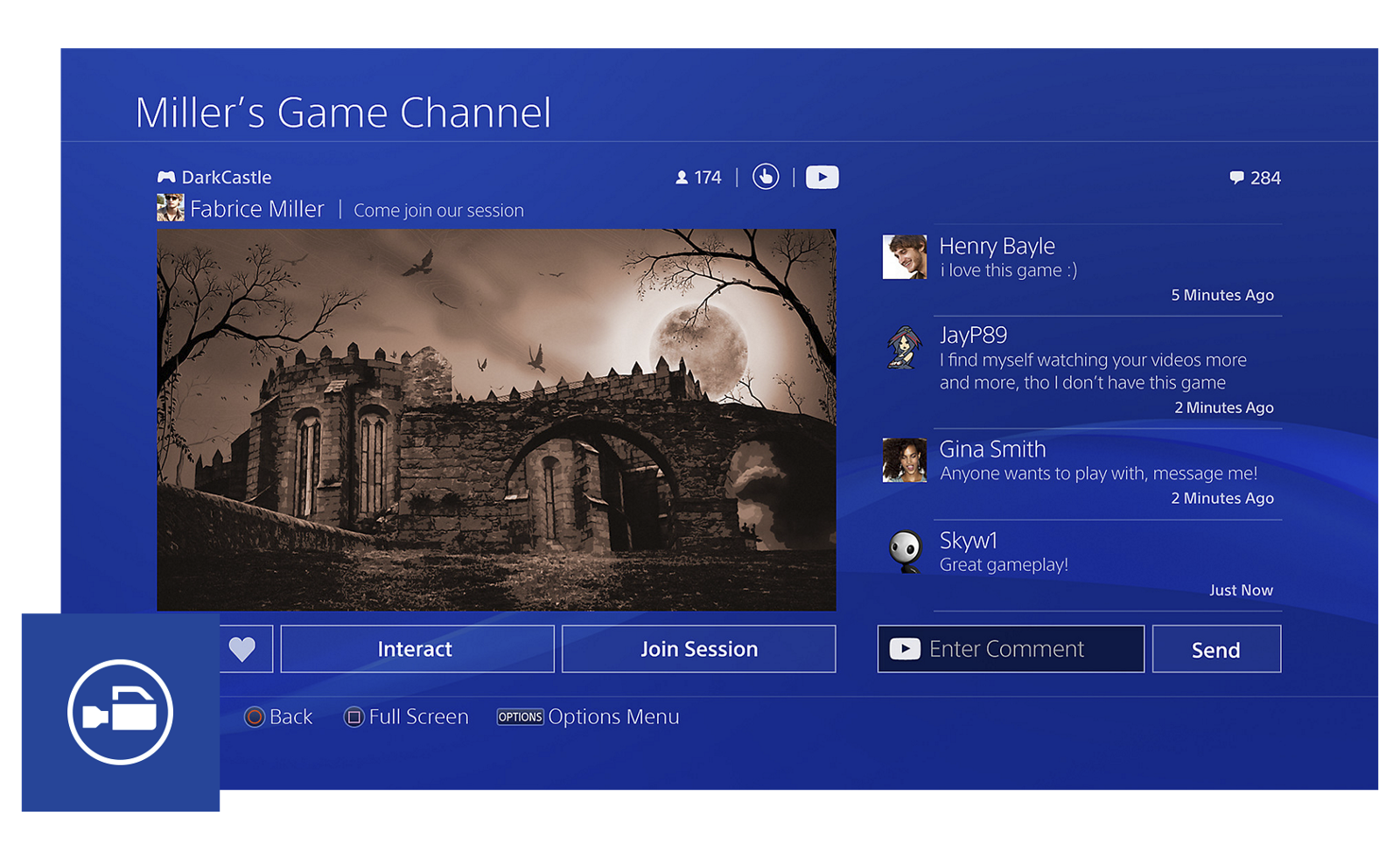
PS4 Yakalanan Öğeler Galerisi’nden
Yakalanan Öğeler Galerisi, PS4‘ünüzde topladığınız tüm ekran görüntülerinin ve video kliplerin kaydedildiği yerdir. Buradan tüm oyun anlarınıza göz atabilir, favorilerinizi seçebilir ve SHARE düğmesine basarak içeriğin nerede paylaşılacağını belirleyebilirsiniz.
Yakalanan Öğeler Galerisi’ni bulmak için PS4 giriş ekranında, Uygulamalar menüsünde yer alan Kütüphane’nizi kontrol edin.
- Bir ekran görüntüsünü Yakalanan Öğeler Galerisi’ne kaydetmek için SHARE düğmesini basılı tutun veya SHARE düğmesine ve ardından Üçgen düğmesine basın.
- Bir video klibi kaydetmek için SHARE düğmesine iki defa basın veya SHARE düğmesine ve ardından Kare düğmesine basın.
PS4 Ayarlar menüsünde yer alan “Paylaşım ve yayınlar” bölümünden “SHARE düğmesi kontrol tipi” öğesini seçerek içeriğinizi kaydetmek için basmanız gereken düğmeleri kolayca değiştirebilirsiniz.
Belirli bir platformda ilk kez paylaşım yapıyorsanız PS4‘ünüze içeriğinizi yayınlama izni vermek için oturum açmanız gerekir. Henüz üyeliğiniz yoksa seçtiğiniz platformu ziyaret edip bir hesap oluşturmanız gerekir.